- 樹莓派4與人工智能實(shí)戰(zhàn)項(xiàng)目
- 李偉斌編著
- 687字
- 2023-09-15 17:10:28
2.4 燒錄系統(tǒng)
大部分情況下,用戶都是利用官方的燒錄工具燒錄系統(tǒng)到SD卡,這里介紹一下使用Etcher這款開源工具燒錄的簡單過程。首先在網(wǎng)絡(luò)上搜索balena Etcher并下載,官方網(wǎng)站提供多種平臺的軟件包,包括Windows、macOS X、Linux。根據(jù)自身需求下載軟件包并且安裝,安裝完成后打開的界面如圖2-2所示。
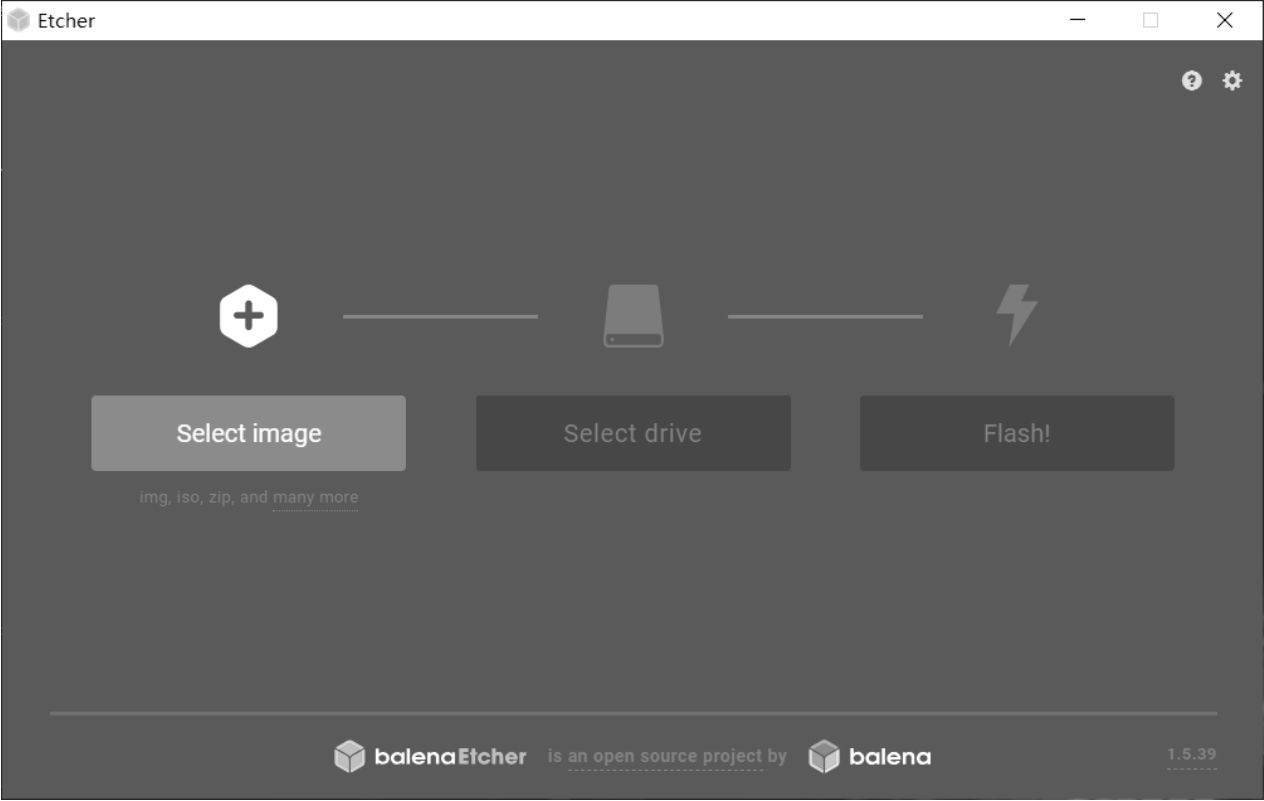
圖2-2 Etcher界面
◆ Select image:這個(gè)按鈕可以選擇下載好的鏡像文件,一般建議將下載好的鏡像文件解壓后加載。例如:從官方下載的鏡像可能是類似2020-05-18-raspbian.img.tar.gz這樣的格式,將其通過7-zip解壓后,生成一個(gè)*.img的文件,這個(gè)文件就可以加載上來進(jìn)行燒錄了,鏡像文件如圖2-3所示。
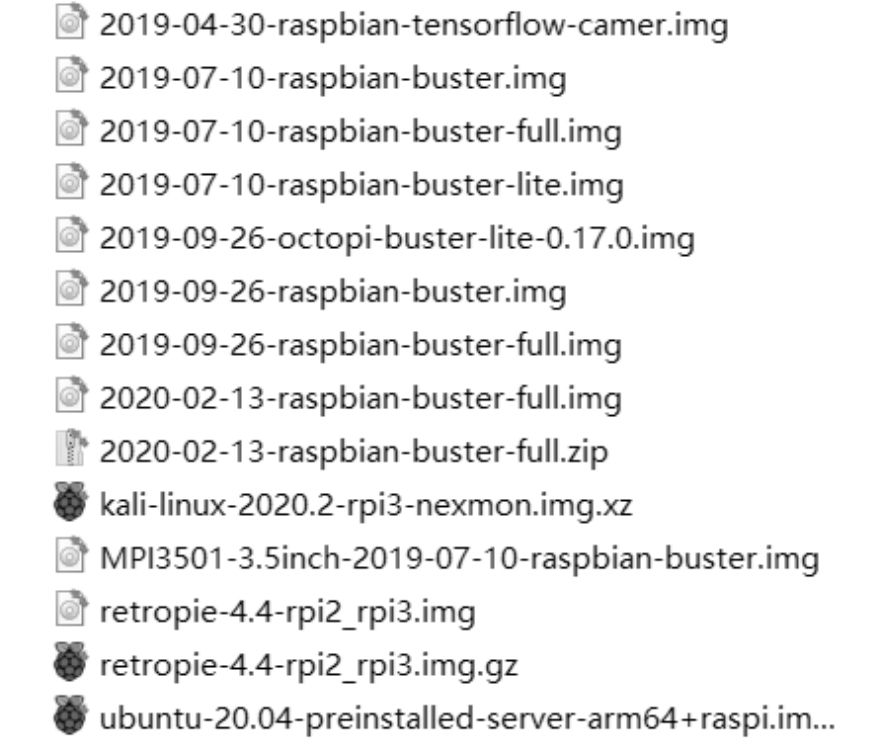
圖2-3 鏡像文件
◆ Select drive:插入TF卡后,這個(gè)按鈕才會顯示出來。如果插入了U盤或移動硬盤,它也會顯示藍(lán)色可選標(biāo)志,這時(shí)請注意選擇正確的盤符,如果選擇錯誤,有可能會導(dǎo)致數(shù)據(jù)丟失,磁盤選擇如圖2-4所示。
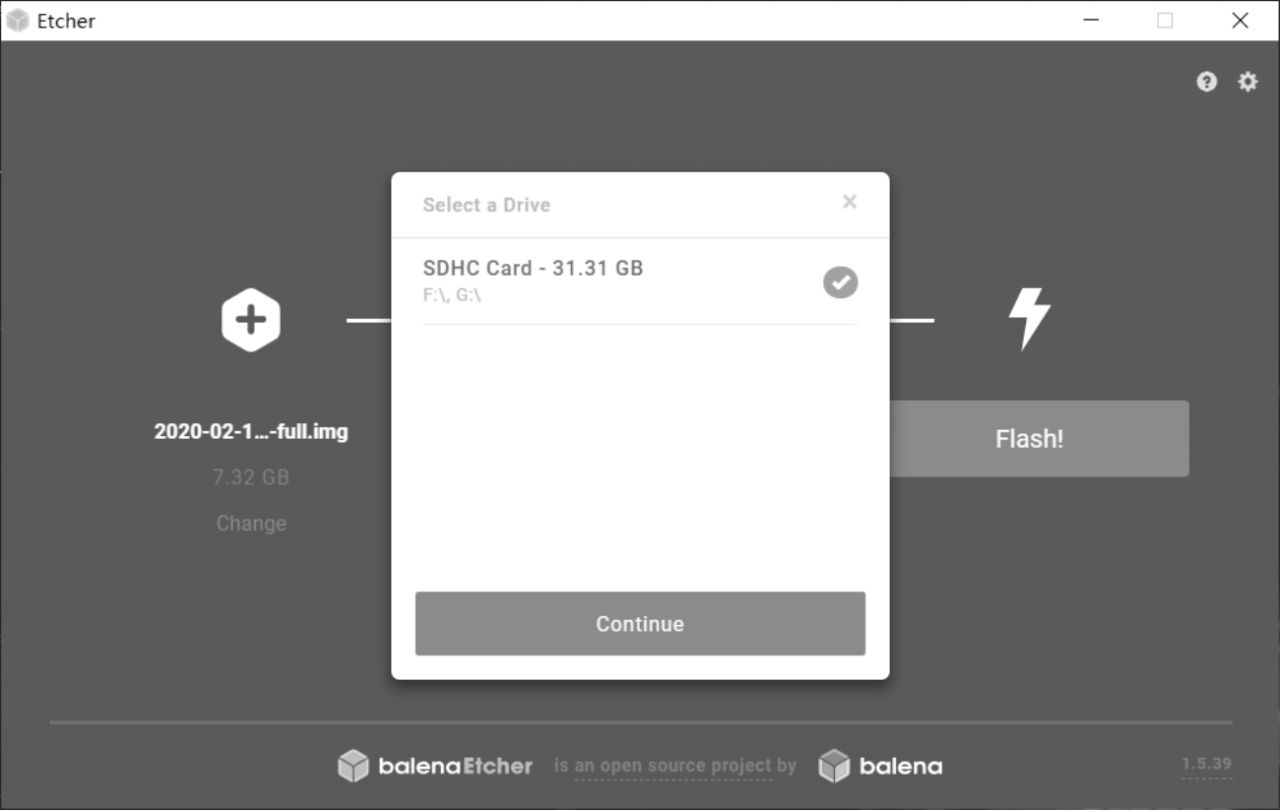
圖2-4 磁盤選擇
◆ Flash!:這個(gè)按鈕就是進(jìn)行燒錄的開始按鈕,非常簡單的3步就可以完成燒錄,燒錄完成會有校驗(yàn)信息,等待校驗(yàn)完成,就可以將卡插入樹莓派并啟動它了。燒錄過程如圖2-5所示。
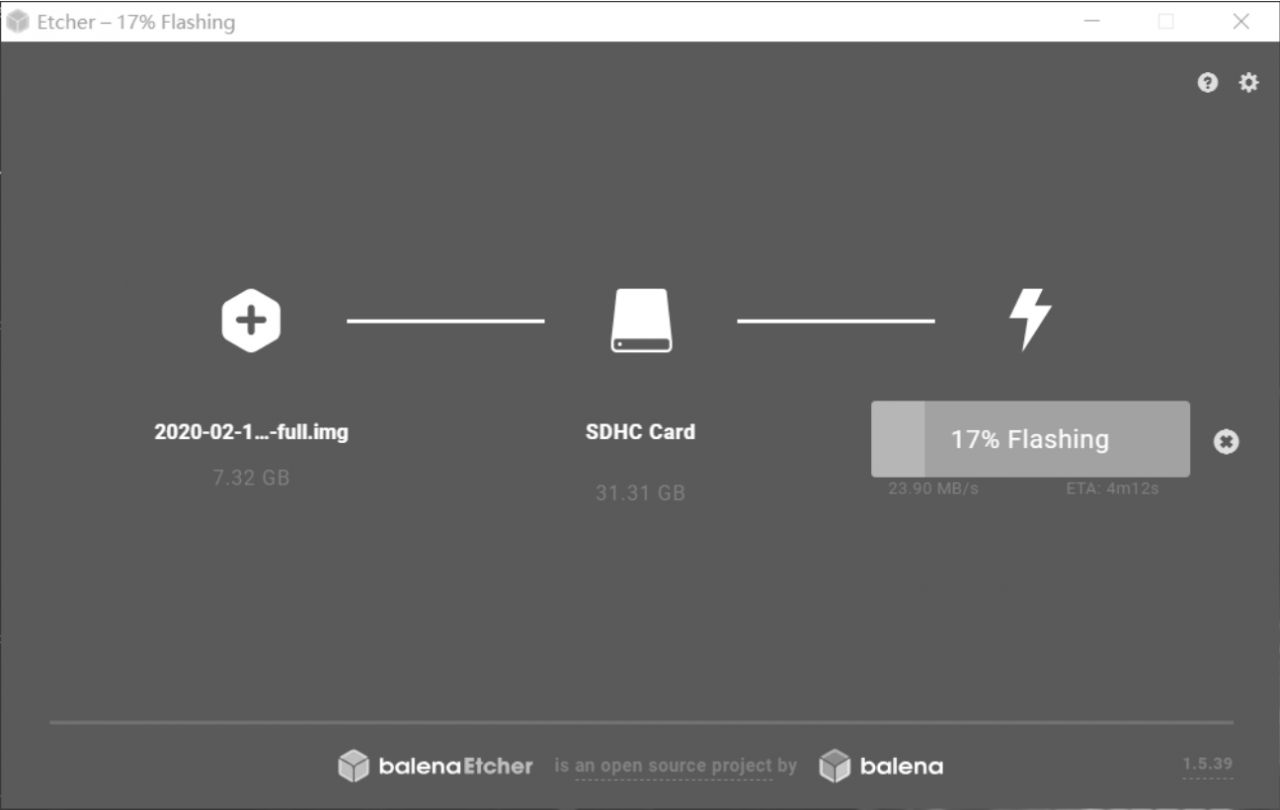
圖2-5 燒錄進(jìn)度圖
用戶還可以采用樹莓派官方提供的Raspberry Pi Imager進(jìn)行系統(tǒng)的燒錄,如圖2-6所示。
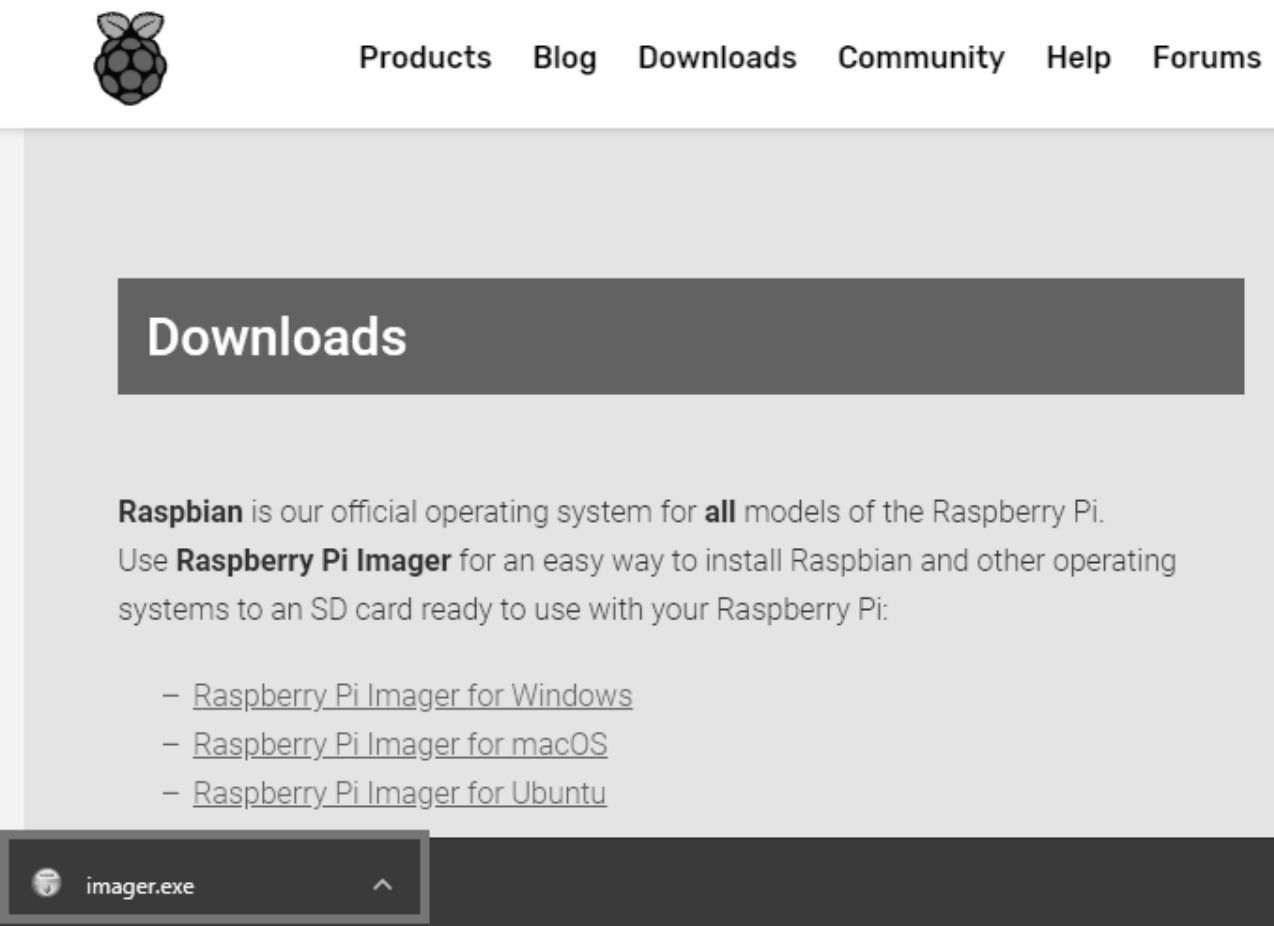
圖2-6 Raspberry Pi Imager
下載完成后,啟動安裝程序時(shí),操作系統(tǒng)可能會嘗試阻止運(yùn)行它。例如,在Windows上,可能彈出如圖2-7所示的消息框。
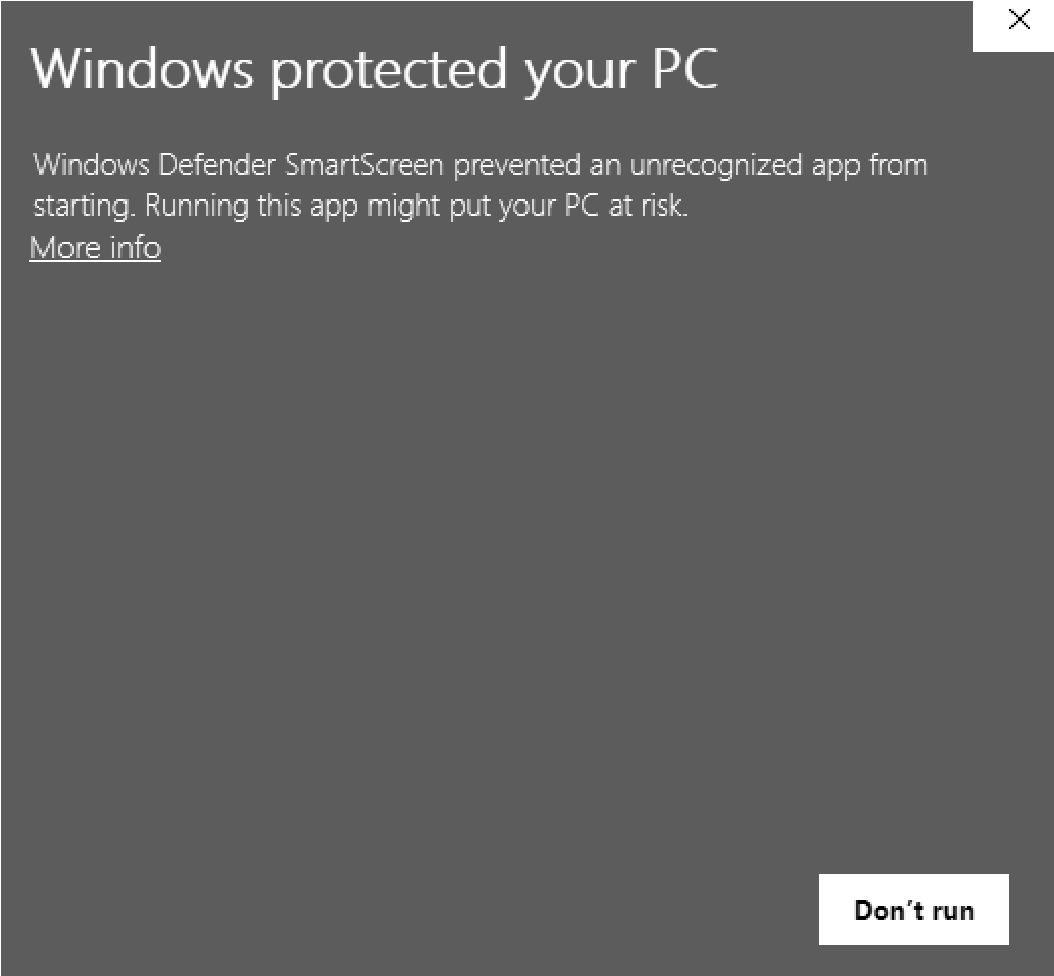
圖2-7 Windows消息
單擊More info,然后單擊Run anyway,按照說明安裝和運(yùn)行Raspberry Pi Imager,并將SD卡插入計(jì)算機(jī)或筆記本電腦的SD卡插槽。在Raspberry Pi Imager中,選擇要安裝的操作系統(tǒng)以及要在其上安裝的SD卡,如圖2-8和圖2-9所示。
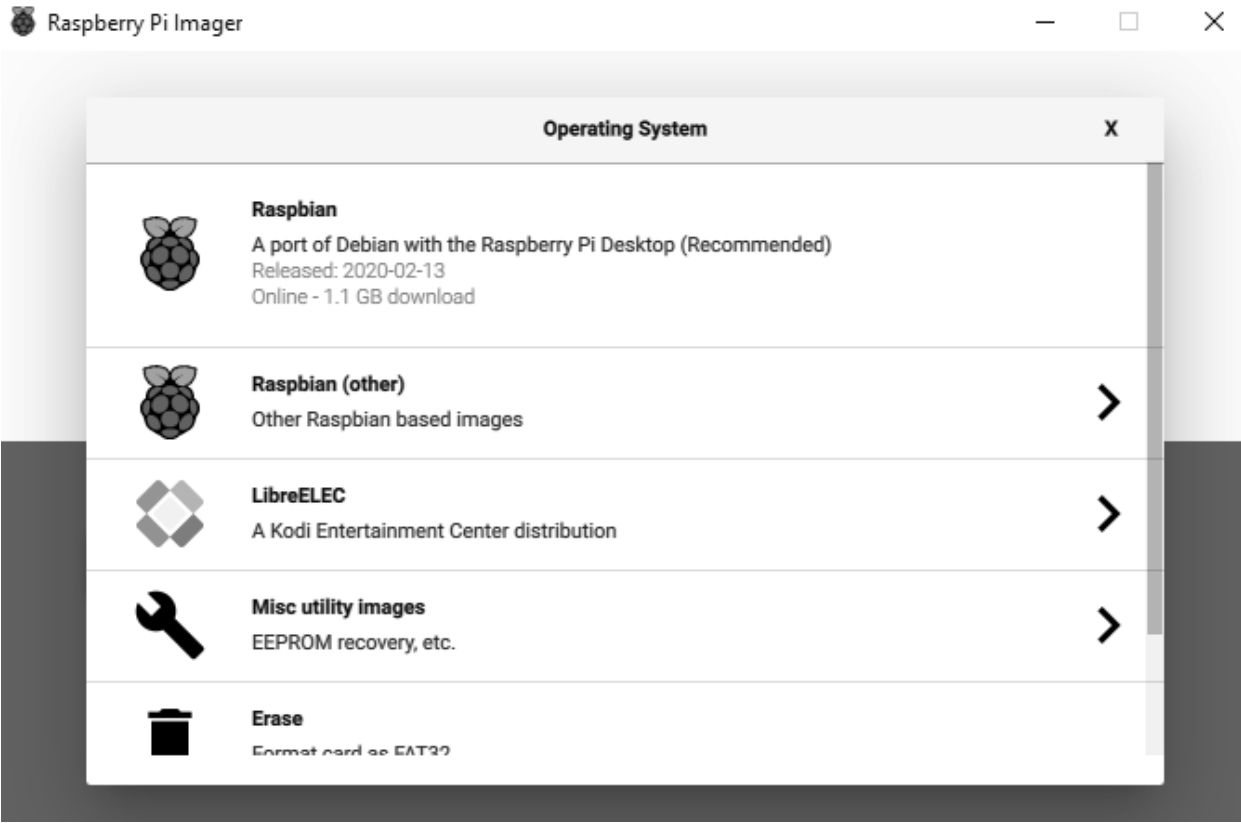
圖2-8 選擇系統(tǒng)
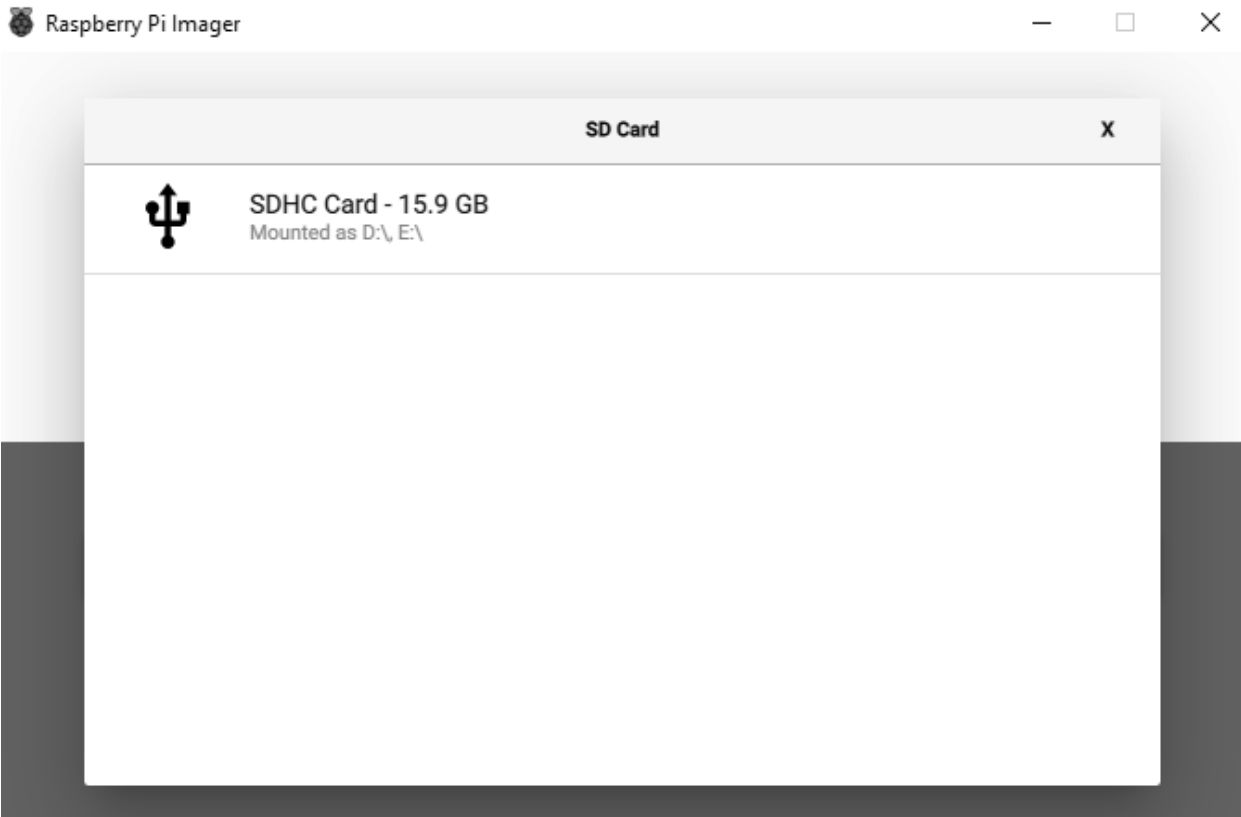
圖2-9 選擇SD卡
然后進(jìn)行燒錄即可,如圖2-10所示。
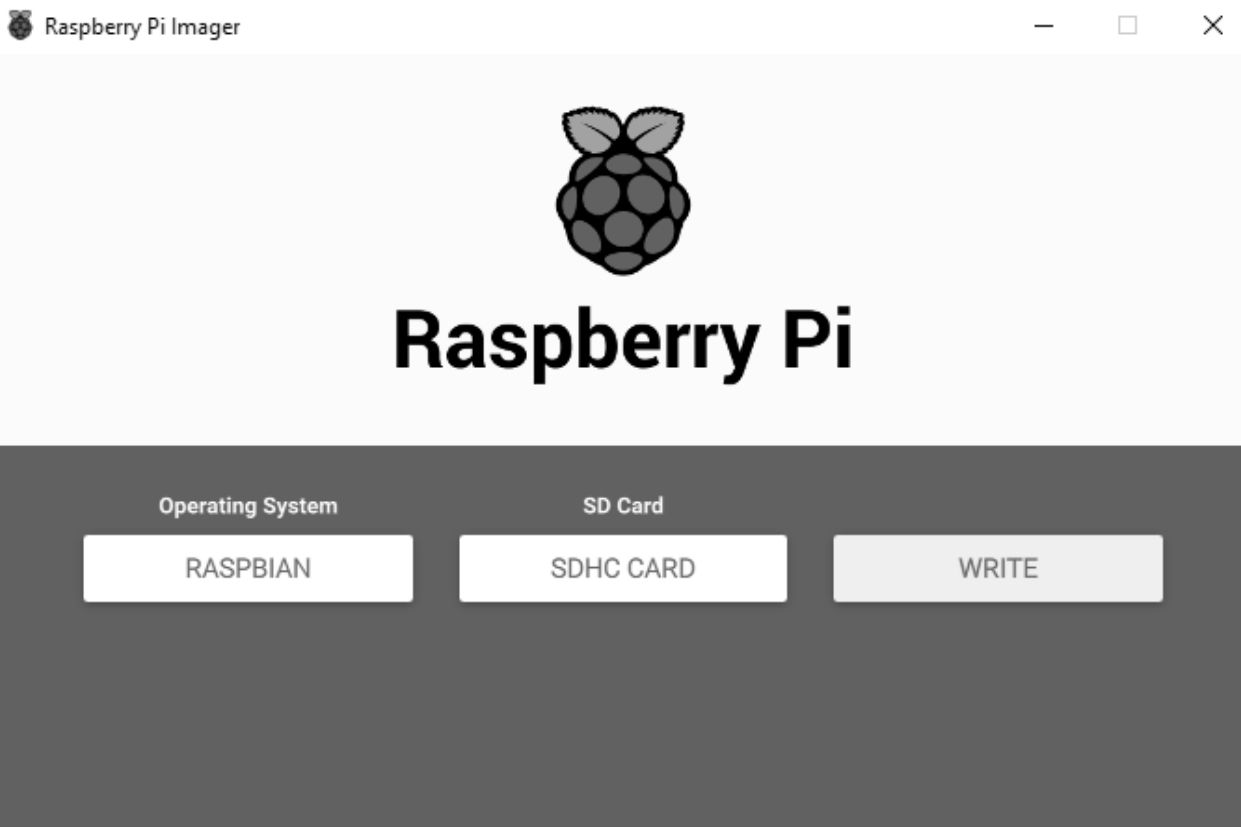
圖2-10 燒錄系統(tǒng)
單擊WRITE按鈕,系統(tǒng)開始燒錄,然后等待Raspberry Pi Imager完成寫入并收到完成提示消息后,就可以彈出SD卡,如圖2-11所示。
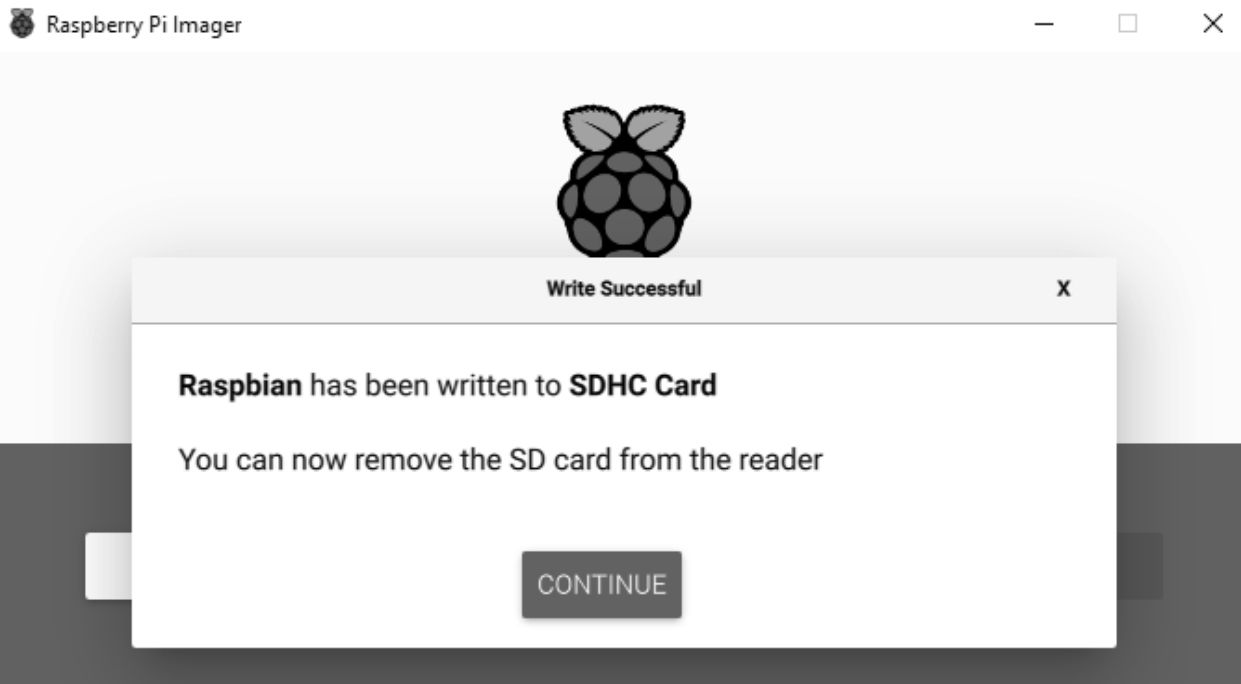
圖2-11 完成提示
- 機(jī)器視覺與人工智能應(yīng)用開發(fā)技術(shù)
- 深度學(xué)習(xí)計(jì)算機(jī)視覺實(shí)戰(zhàn)
- Python元學(xué)習(xí):通用人工智能的實(shí)現(xiàn)
- 成為提問工程師
- 人工智能時(shí)代
- 人工智能改變世界:走向社會的機(jī)器人
- 神經(jīng)網(wǎng)絡(luò)與深度學(xué)習(xí):基于MATLAB的仿真與實(shí)現(xiàn)
- 不會被機(jī)器替代的人:智能時(shí)代的生存策略
- 物聯(lián)網(wǎng)+智能家居:移動互聯(lián)技術(shù)應(yīng)用
- 深度學(xué)習(xí)之人臉圖像處理:核心算法與案例實(shí)戰(zhàn)
- 智能移動機(jī)器人:技術(shù)與應(yīng)用(人工智能技術(shù)叢書)
- 人機(jī)共生
- 從大數(shù)據(jù)到智能制造
- 從機(jī)器學(xué)習(xí)到深度學(xué)習(xí):基于scikit-learn與TensorFlow的高效開發(fā)實(shí)戰(zhàn)
- AIGC輔助軟件開發(fā):ChatGPT 10倍效率編程實(shí)戰(zhàn)